|
TSC TTP-2410M
1、TSC TTP2410M条码打印机各部位介绍
1.1 LED辅助警示灯/液晶显示屏/面板操作按键/打印出纸口/前方面板/打印机右侧掀盖

1.2 碳带回收轴/回收碳带释放钮/碳带导板/打印头/橡胶滚轮/打印头释放杆/标签导纸杆/标签卷固定杆/标签供应轴/碳带供应轴/标签缓冲器/标签宽度调整器
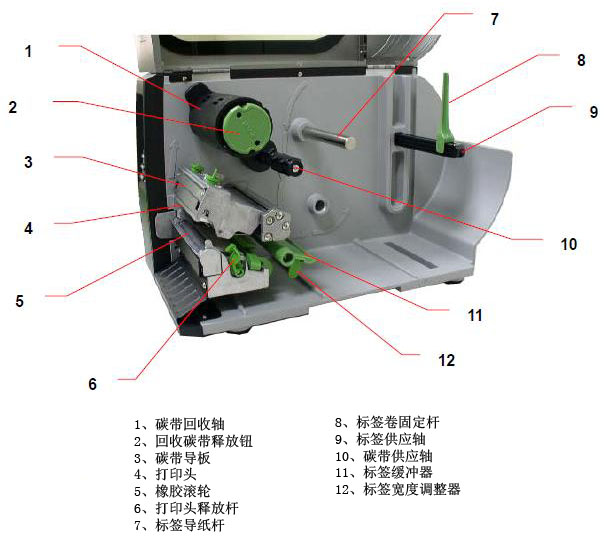
1.3 Z轴调整器/打印头压力调整钮/打印头固定旋钮/碳带感应器/标签感应器

1.4 折叠标签纸进纸口/并口/USB口/RS232C口/电源插座/GPIO接口/SD卡插槽/Ethernet接口/PS2接口/电源开关

1.5 LED辅助警示灯/LCD显示屏/面板操作按键
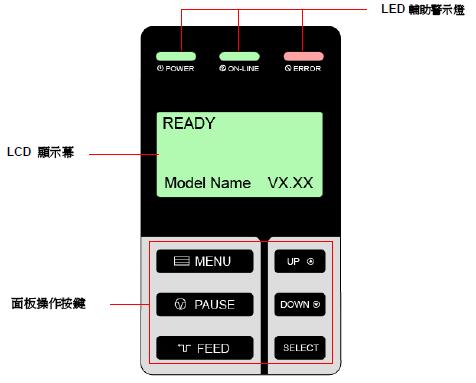
TTP-2410m操作面板功能
| 项目 |
功能 |
| POWER指示灯 |
熄:打印机电源关闭;亮:打印机电源开启 |
| ONLINE指示灯 |
亮:打印机在"Ready"状态;闪烁:暂停或正在下载资料到打印机 |
| ERROR指示灯 |
熄:打印机在"Ready"状态;亮:打印头释放杆开启或裁刀错误;闪烁:标签用尽、卡纸或碳带用尽 |
| MENU按键 |
①进入功能选项;②从功能选项中离开或回到上一层选项 |
| PAUSE按键 |
暂停/取消暂停 |
| FEED按键 |
进一张标签 |
| UP按键 |
往上卷动选取 |
| DOWN按键 |
往下卷动选取 |
| SELECT按键 |
进入/设定所选取的功能 |
2、TSC TTP2410M条码打印机安装说明
2.1 标签纸安装
① 掀起打印机右侧掀盖;
② 推开打印头释放杆,打开打印头座架;
③ 将标签卷固定杆水平移动到底,扳平;
④ 将标签卷安装于标签供应轴,竖起标签卷固定杆并调整至适当位置使其轻触纸卷外缘;
⑤ 使标签纸穿过标签导致杆上方及标签缓冲器下方,并使标签纸通过标签感应器(绿色),向打印头出口拉出;
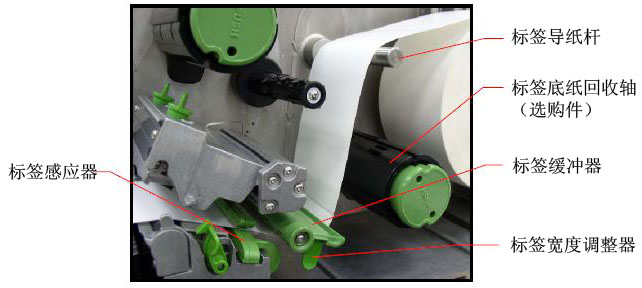
⑥ 调整标签宽度调整器,使其适于标签宽度;
⑦ 关闭打印头座架并确认打印头座架已完全关闭;
⑧ 请依纸张类别设定适当的感应器类型并校正标签感应器;
注意:只要您更换不同类型的标签纸,请再重新做一次感应器校正。
2.2 碳带安装
① 掀起打印机右侧掀盖;
② 推开打印头座架释放杆,打开打印头座架;
③ 将碳带安装于碳带供应轴;
④ 使碳带前端穿过碳带感应器(黑色),并向前穿过;
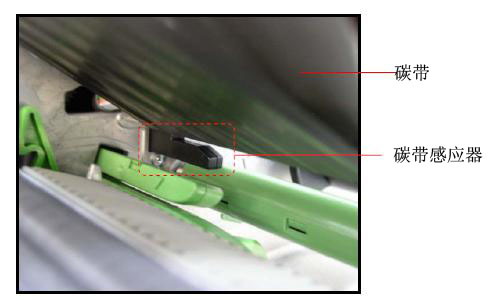
⑤ 将碳带平整无褶皱的缠于碳带回收轴上;
⑥ 用手卷动碳带回收轴3-5圈使碳带完全呈现平滑张紧状态为止;
⑦ 关闭打印头座架并确认打印头座架已完全关闭;
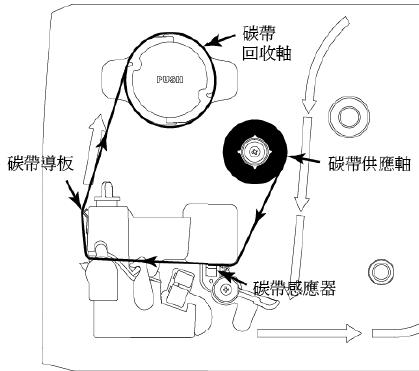
2.3 移除使用过的碳带
① 将碳带剪断;
② 依图示按下回收碳带释放钮;

③ 将使用过的碳带移除;
2.4 剥纸模式安装纸-选配
2.4.1 装纸
① 掀起打印机右侧掀盖并开启打印头座架;
② 将标签卷固定杆水平移动到底后扳平;
③ 将标签纸卷安装于标签供应轴,竖起标签卷固定杆并调整至适当位置使其轻触纸卷外缘;
④ 使标签纸穿过标签导纸杆上方及标签缓冲器下方,并使标签纸通过标签感应器(绿色),向打印头出口拉出;
⑤ 调整标签宽度调整器,使其适于标签宽度;
⑥ 使用控制面板依纸张类别设定适当的感应器类型并校正标签感应器,并把标签往出纸口拉出约650mm的长度;
⑦ 将剥纸滚轮开启杆往下方扳下开启;

⑧ 将标签从橡胶滚轮和剥纸滚轮中间的间隙穿过,拉到标签回收轴;
⑨ 将标签纸平整的缠于标签回收轴上。用手逆时针卷动回收轴3-5圈,使标签完全呈现平滑张紧状态为止;
⑩ 将剥纸滚轮开启杆往上方扳起关闭,并关闭打印头座架;
⑾ 将剥纸感应器转到出纸口方向;
⑿ 自动剥纸功能将启动,请按FEED按键测试;
注意:只要更换不同类型的标签纸,请再重新做一次感应器校正,且须于装设底纸回收轴之前做校正,以避免“卡纸”的情况产生。
2.4.2 移除标签底纸
① 将底纸剪断;
② 按下回收标签底纸释放钮;
③ 将标签底纸移出;
2.5 调整钮
2.5.1 打印头压力调整钮
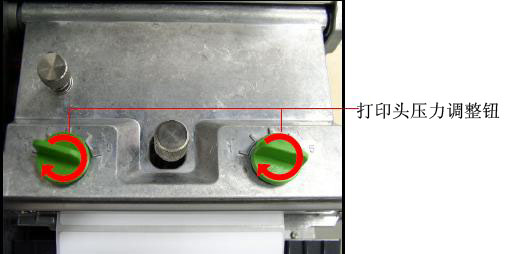
打印头压力调整钮分五段调节打印浓度。因该打印机的纸张是靠机器的左边对齐,打印头打印时所需的压力将因纸张的宽度而异,因此需调整打印头压力调整钮,才能获得最佳的打印品质,例如,当纸宽为4英寸,请同时调整左右两个打印头压力调整钮为相同设定值。当纸宽为2英寸或小于2英寸,请调整左边打印头压力调整钮整至较大的数字刻度,并将右边打印头压力调整钮调整至较小的数字刻度。
2.5.2 打印头调整钮

打印头调整钮用来微调打印头加热线与橡胶滚轮的相对位置(前移或后移),以得到最佳的打印品质。
注意:不正确的调整会造成不佳的打印品质与打印机毁损,请小心使用。
打印头加热线的位置出厂时均已调到最佳的打印位置,适用于打印一般用途的纸张(例如:铜版纸与厚度小于0.2mm的纸张)。一般使用时该调整钮并不需特别做调整,若打印不清晰时可先调整打印浓度或改变压力设定来改善打印品质。
对于厚度大于0.2mm的纸张(如吊牌),若打印品质不够清晰,可能打印头加热线不在最佳位置。请先增加打印头压力并且以逆时针方向转动打印头调整钮来微调加热线位置,然后再打印,反复此调整动作直到打印内容清晰为止。
3、TSC TTP2410M条码打印机内建功能(按MENU键进入)
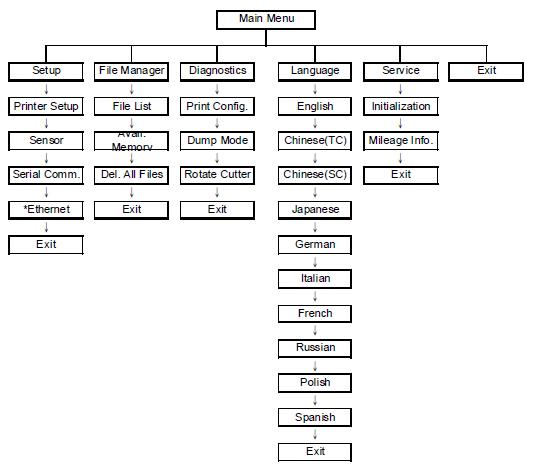
3.1 Setup(设定)
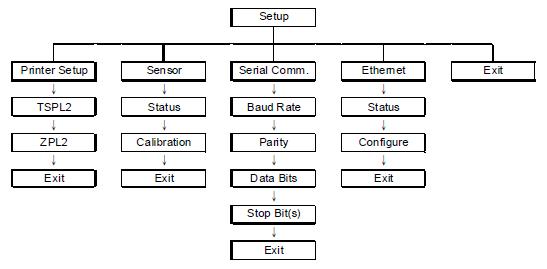
3.1.1 Print Setup(打印设定)(TSPL2)
3.1.1.1 Speed(打印速度)
使用此选项可设定打印机的打印速度,调整范围4-10ips之间,每次增减间距为1ips
注意:当使用标签编辑软件或是打印机驱动程序打印时,软件或驱动程序会送出SPEED指令且控制面板上SPEED设定值即被改变。
3.1.1.2 Density(打印浓度)
使用此选项可设定打印机的打印浓度,调整范围0-15之间,每次增减间距为1ips,需依您的打印标签纸做调整。
注意:当使用标签编辑软件或是打印机驱动程序打印时,软件或驱动程序会送出DENSITY指令且控制面板上DENSITY设定值即被改变。
3.1.1.3 Direction(列印方向)
使用此选项可设定打印机的打印方向,打印方向的设定值为1或0。
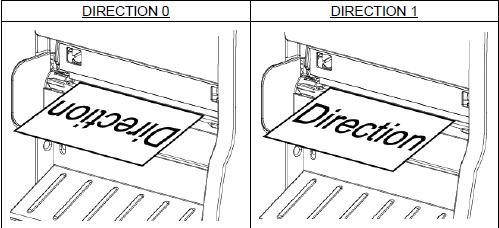
注意:当使用标签编辑软件或是打印机驱动程序打印时,软件或驱动程序会送出DIRECTION指令且控制面板上DIRECTION设定值即被改变。
3.1.1.4 Print Mode(打印模式)
使用此选项可设定打印机的打印出纸模式,出厂预设值为可撕纸模式。
| 打印机模式 |
功能 |
| None(不撕纸模式) |
打印完标签纸后,下一张标签纸不会出纸到撕纸位置,因此下一张打印时会直接打印,而不会先回拉纸张再打印。 |
| Batch Mode(可撕纸模式) |
打印完标签纸后,下一张标签纸会出纸到撕纸位置,可做撕纸的动作,但下一张打印时会先回拉纸张再打印 |
| Peeler Mode(剥纸模式) |
启动剥纸功能 |
| Cutter Mode(裁切模式) |
启动裁刀模式 |
| Cutter Batch(整批裁切模式) |
打印完标签后,才裁切纸(一批) |
注意:当使用标签编辑软件或是打印机驱动程序打印时,软件或驱动程序会送出所设定的指令则控制面板上的设定值即被改变。
3.1.1.5 Offset(偏移量调整)
此选项可微调标签纸停止位置。特别是在使用剥纸或裁刀功能时,可用来调整标签停止位置,在打印下一张时标签会将原来多推出或少推出的部分以回拉方式补偿回来。
注意:当使用标签编辑软件或是打印机驱动程序打印时,软件或驱动程序会送出OFFSET指令且控制面板上OFFSET设定值即被改变。
3.1.1.6 Shift X ;Shift
Y(X轴打印线;Y轴打印线 调整)
可微调标签打印位置及标签停止位置。
注意:当使用标签编辑软件或是打印机驱动程序打印时,软件或驱动程序会送出SHIFT指令且控制面板上SHIFT设定值即被改变。
3.1.1.7 Reference X ;Reference
Y(X轴参考点;Y轴参考点)
设定标签纸上的相对于原点的参考点坐标。
注意:当使用标签编辑软件或是打印机驱动程序打印时,软件或驱动程序会送出REFERENCE指令且控制面板上REFERENCE设定值即被改变。
3.1.1.8 Code Page(字元集)
使用此选项可设定打印机的Code Page。
注意:当使用标签编辑软件或是打印机驱动程序打印时,软件或驱动程序会送出所设定的指令且控制面板上的设定值即被改变。
3.1.1.9 Country(国码)
使用此选项可设定打印机的country code。
注意:当使用标签编辑软件或是打印机驱动程序打印时,软件或驱动程序会送出所设定的指令且控制面板上的设定值即被改变。
3.1.2 Print Setup(打印设定)(ZPL2)
3.1.2.1 Darkness(打印浓度)
此选项可设定打印机打印浓淡,调整范围0-30之间,每次增减间距为1,出厂设定值16,需依您的打印标签纸做调整。
注意:当使用标签编辑软件或是打印机驱动程序打印时,软件或驱动程序会送出指令且控制面板上的设定值即被改变。
3.1.2.2 Print Speed(打印速度)
使用此选项可设定打印机速度。每次增减间距为1。
注意:当使用标签编辑软件或是打印机驱动程序打印时,软件或驱动程序会送出指令且控制面板上的设定值即被改变。
3.1.2.3 Tear Off(取纸位置)
此选项可用来微调标签纸停止位置,特别是在使用剥纸或裁刀功能时,可用来调整标签停止的位置,在打印下一张时标签会将原来多推出或少推出的部分以回拉方式补偿回来。出厂预设值为+000。
注意:当使用标签编辑软件或是打印机驱动程序打印时,软件或驱动程序会送出指令且控制面板上的设定值即被改变。
3.1.2.4 Print Mode(打印模式)
使用此选项可设定打印机的打印出纸模式,出厂预设值为撕纸模式。
| 打印机模式 |
功能 |
| Tear off(撕纸模式) |
打印完标签纸后,下一张标签纸会出纸到撕纸位置,可做撕纸的动作,但下一张打印时会先回拉纸张再打印 |
| Peel off(剥纸模式) |
启动剥纸功能 |
| Cutter |
启动裁刀功能 |
注意:当使用标签编辑软件或是打印机驱动程序打印时,软件或驱动程序会送出指令且控制面板上的设定值即被改变。
3.1.2.5 Print Width(打印宽度)
使用此选项可设定打印机的可打印宽度。
注意:当使用标签编辑软件或是打印机驱动程序打印时,软件或驱动程序会送出指令且控制面板上的设定值即被改变。
3.1.2.6 List Fonts(打印字型清单)
使用此选项可打印打印机可用字型清单于标签纸上。字型存储于打印机中的DRAM,Flash记忆体或选配件的记忆卡中。
3.1.2.7 List Images(打印影像清单)
使用此选项可打印被储存于打印机DRAM,Flash记忆体或选配件的记忆卡中的可用影像清单。
3.1.2.8 List Formats(打印标签清单)
使用此选项可打印被储存于打印机DRAM,Flash记忆体或选配件的记忆卡中的标签格式清单。
3.1.2.9 List Setup(打印设定组态)
使用此选项可打印目前打印机的内部设定。
3.1.2.10 Control Prefix(控制字元符号)
使用此选项可设定控制字元符号。
3.1.2.11 Format Prefix(格式字元符号)
使用此选项可设定格式字首字元。
3.1.2.12 Delimiter Char(区隔字元符号)
使用此选项可设定分隔字元。
3.1.2.13 Media Power Up(电源开启模式)
使用此选项可以设定打印机电源开始后对标签纸所要采取的动作,打印机预设时为无动作。
| 选项 |
功能 |
| Feed(进纸) |
打印机开机后自动进一张纸 |
| Calibration(感应器校正) |
打印机开机后会自动做感应器校正的动作并将纸送到校正好的位置 |
| Length(侦测标签长度) |
打印机开机后自动侦测标签长度并将纸送到侦测好的位置 |
| No Motion(无动作) |
打印机开机后不会移动耗材 |
3.1.2.14 Head Close(打印头开闭模式)
使用此选项可以设定打印机打印头架座关闭后对标签纸所要采取的动作,打印机预设时为无动作。
| 选项 |
功能 |
| Feed(进纸) |
打印机打印头关闭后,按FEED键会进一张纸 |
| Calibration(感应器校正) |
打印机打印头关闭后,按FEED键会做标签纸感应器校正动作并将纸送到校正好的位置 |
| Length(侦测标签长度) |
打印机打印头关闭后,按FEED键会做标签纸长度侦测动作并将纸送到侦测好的位置 |
| No Motion(无动作) |
打印机打印头关闭后不会有动作 |
3.1.2.15 Label Top(标签起始位置)
使用此选项可以调整在标签上的垂直打印位置。打印机预设值为+000,可调整范围-120~+120dots。
3.1.2.16 Label Top(左起始位置)
使用此选项可以调整在标签上的水平打印位置。打印机预设值为+000,可调整范围-9999~+9999dots。
3.1.3 Sensor(感应器设定)
3.1.3.1 Status(感应器状态)
此选项可以查看打印机的感应器状态。
3.1.3.2 Calibration(感应器校正)
此选项可以依照所使用的标签纸来设定感应器的侦测模式及校正所选取的感应器,建议只要更换不同类型的标签纸,就要再重新做一次感应器(纸张)校正。
3.1.3.2.1 Gap Mode(间隙格式)
注意:当使用标签编辑软体或是打印机驱动程序打印时,软体或驱动程序会送出GAP或BLINE指令且控制面板上GAP或BLINE设定值即被改变。
①Automatic(自动间隙校正)
当进入此选项时,您将看到打印机会进2-3张标签进行感应器校正动作。
②Manual(自动间隙校正)
当间隙感应器自动校正失败时,请进行手动校正间隙感应器程序。此动作可微调感应器的发射强度值(Intension)。
当进入此选项时,请依下列步骤设定:
 按DOWN键可左右移动游标位置,按UP键可设定“0”到“9”的数值及“dot/mm/inch”的单位。按下SELECT键完成所欲校正的标签纸张高度的设定。 按DOWN键可左右移动游标位置,按UP键可设定“0”到“9”的数值及“dot/mm/inch”的单位。按下SELECT键完成所欲校正的标签纸张高度的设定。
 按DOWN键可左右移动游标位置,按UP键可设定“0”到“9”的数值及“dot/mm/inch”的单位,设定标签纸间隙的尺寸。 按DOWN键可左右移动游标位置,按UP键可设定“0”到“9”的数值及“dot/mm/inch”的单位,设定标签纸间隙的尺寸。
 开启打印头座架,移除1-2张标签纸后将剩下的底纸置于将标签感应器下方,按下SELECT键设定底纸的“Ref.Level”值。 开启打印头座架,移除1-2张标签纸后将剩下的底纸置于将标签感应器下方,按下SELECT键设定底纸的“Ref.Level”值。
 之后,将标签纸(连同底纸)置于将标签感应器下方,按下SELECT键设定其“Ref.Level”值。 之后,将标签纸(连同底纸)置于将标签感应器下方,按下SELECT键设定其“Ref.Level”值。
 当LCD显示Complete即表示感应器已校正完成。此时按下SELECT键LCD显示屏幕会回到上一层选单。 当LCD显示Complete即表示感应器已校正完成。此时按下SELECT键LCD显示屏幕会回到上一层选单。
③Pre-Printed(半自动间隙校正)
此功能选项会执行自动间隙校正前先设定标签纸的高度及间隙尺寸,如此可以提高自动感应器校正的精确度。
当进入此选项时,请依下列步骤设置:
 按DOWN键可左右移动游标位置,按UP键可设定“0”到“9”的数值及“dot/mm/inch”的单位。按下SELECT键完成所欲校正的标签纸张高度的设定。 按DOWN键可左右移动游标位置,按UP键可设定“0”到“9”的数值及“dot/mm/inch”的单位。按下SELECT键完成所欲校正的标签纸张高度的设定。
 按DOWN键可左右移动游标位置,按UP键可设定“0”到“9”的数值及“dot/mm/inch”的单位,设定标签纸间隙的尺寸。 按DOWN键可左右移动游标位置,按UP键可设定“0”到“9”的数值及“dot/mm/inch”的单位,设定标签纸间隙的尺寸。
 之后,打印机会进2-3张标签进行感应器校正动作,当校正完成后LCD显示器会回到上一层选单。 之后,打印机会进2-3张标签进行感应器校正动作,当校正完成后LCD显示器会回到上一层选单。
3.1.3.2.2 Bline Mode(黑标格式)
注意:当使用标签编辑软体或是打印机驱动程序打印时,软体或驱动程序会送出GAP或BLINE指令且控制面板上GAP或BLINE设定值即被改变。
①Automatic(自动黑标校正)
当进入此选项时,您将看到打印机会进2-3张标签进行感应器校正动作。
②Manual(手动黑标校正)
当黑标感应器自动校正失败时,请进行手动校正黑标感应器程序,此功能可根据感应器下为空白标签纸或黑标作为微调感应器的发射强度值(Intension)调整。
当进入此选项时,您可见下面的字样于屏幕,请依下列步骤设定:
 按DOWN键可左右移动游标位置,按UP键可设定“0”到“9”的数值及“dot/mm/inch”的单位。按下SELECT键完成所欲校正的标签纸张宽度的设定。 按DOWN键可左右移动游标位置,按UP键可设定“0”到“9”的数值及“dot/mm/inch”的单位。按下SELECT键完成所欲校正的标签纸张宽度的设定。
 按DOWN键可左右移动游标位置,按UP键可设定“0”到“9”的数值及“dot/mm/inch”的单位,设定标签纸间隙的尺寸。 按DOWN键可左右移动游标位置,按UP键可设定“0”到“9”的数值及“dot/mm/inch”的单位,设定标签纸间隙的尺寸。
 开启打印头座架,将标签上有黑标的地方置于感应器下方,按下SELECT键设定黑标的“Ref.Level”值。 开启打印头座架,将标签上有黑标的地方置于感应器下方,按下SELECT键设定黑标的“Ref.Level”值。
 之后,将标签没有黑标的地方置于感应器下方,按下SELECT键设定黑标的“Ref.Level”值。 之后,将标签没有黑标的地方置于感应器下方,按下SELECT键设定黑标的“Ref.Level”值。
注意:正常的状况下有黑标的“Ref.Level”数值要比无黑标的数值大超过128,如果手动侦测失败可以侦测黑标时按UP和DOWN键去加强感应器的发射强度值(Intensity)使黑标和没黑标的情况下的“Ref.Level”数值差异加大。
 当LCD显示Complete即表示感应器已校正完成。此时按下SELECT键LCD显示屏会回到上一层选单。 当LCD显示Complete即表示感应器已校正完成。此时按下SELECT键LCD显示屏会回到上一层选单。
注意:如果标签纸上有印刷的字样或商标图案在感应器侦测器路径上,这将可能会影响到感应器侦测标签的正确性,在此情况下请将标签上印有字样或商标图案的地方移开感应器侦测路径。
③Pre-Printed(半自动黑标校正)
此功能选项会于执行自动黑标校正前先设定标签纸的高度及黑标的尺寸。如此可以提高自动感应器校正的精确度。
当进入此选项时,您可见下面的字样于屏幕,请依下列步骤设定:
 按DOWN键可左右移动游标位置,按UP键可设定“0”到“9”的数值及“dot/mm/inch”的单位。按下SELECT键完成所欲校正的标签纸张宽度的设定。 按DOWN键可左右移动游标位置,按UP键可设定“0”到“9”的数值及“dot/mm/inch”的单位。按下SELECT键完成所欲校正的标签纸张宽度的设定。
 按DOWN键可左右移动游标位置,按UP键可设定“0”到“9”的数值及“dot/mm/inch”的单位,设定标签纸间隙的尺寸。 按DOWN键可左右移动游标位置,按UP键可设定“0”到“9”的数值及“dot/mm/inch”的单位,设定标签纸间隙的尺寸。
 之后,打印机会进2-3张标签进行感应器校正动作,当校正完成后LCD显示器会回到上一层选单。 之后,打印机会进2-3张标签进行感应器校正动作,当校正完成后LCD显示器会回到上一层选单。
3.1.3.2.3 Cont. Mode(连续纸格式)
3.1.4 Serial Comm.(串口设定)
3.1.4.1 Baud Rate(传输速率)
此选项可设定打印机RS-232的传输速率,出厂设定值为9600bps。
3.1.4.2 Parity(同位元检查)
此选项可设定打印机RS-232的同位元检查,出厂预设值为“None”。
3.1.4.3 Data Bits(数据位数)
此选项可设定打印机RS-232的数据位数,出厂预设值为8。
3.1.4.4 Stop Bits(停止位数)
此选项可设定打印机RS-232的停止位数,出厂预设值为1。
3.1.5 Ethernet(以太网路设定)
此选项可查看及设定以太网路卡,在安装以太网路卡的情况下,屏幕上会显示此功能选项。
3.1.5.1 Status(状态)
此功能可以查询以太网路卡设定的状态;IP地址,MAC地址
3.1.5.2 Configure(设置)
此功能可用来设定打印机的IP地址。
3.1.5.2.1 DHCP(自动取得IP地址)
按SELECT键打印机将会自动取得IP地址并重新开机设定。
3.1.5.2.2 Static IP(指定IP地址)
设定好后,按SELECT键打印机将会存储设定的数值并重新开机设定。
3.2 Diagnostics(打印机诊断)
3.2.1 Print Config(打印设定组态)
在打印设定组态功能中,可用来检查打印头的打印品质及打印出打印机的内部设定。
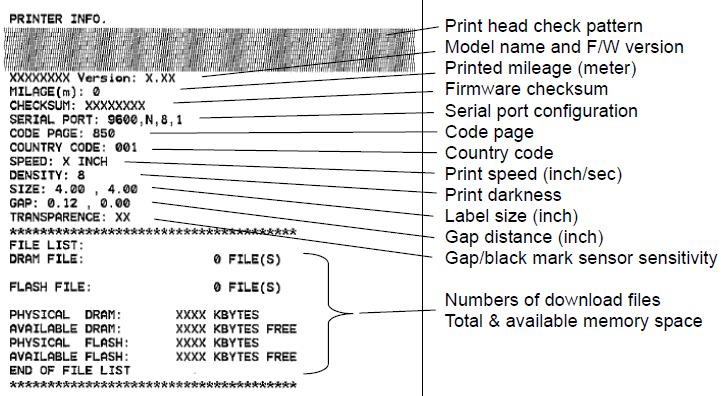
3.2.2 Dump Mode(除错模式)
在这个模式之下,从电脑中传送的所有资料将会被打印在两个栏中,两栏文字中的左方栏位显示的就是接收到得文字,而右方栏位显示的就是对应的十六进位数值。
3.2.3 Rotate Cutter(旋转裁刀)
使功能适用于当裁刀发生卡纸的情况时可旋转切刀中的刀片方向,按UP键可让裁刀正转,按DOWN键可让裁刀反转,可帮助移除卡于裁刀中的标签纸张。
3.3 Language(语言)
此选项可设定液晶显示屏所显示的语言。出厂预设值为English。
3.4 Service(服务)
此选项可做打印机初始化及查看已打印公里数。
3.4.1 Initialization(打印机预设值)
打印机初始化会将打印机设定值回复到出厂预设值。
注意:当打印机初始化后请再重新校正纸张感应器(间隙/黑标)
| Parameter(参数) |
Default setting(预设值) |
| Speed(速度) |
6ips |
| Density(浓淡) |
8 |
| Label Width(标签宽度) |
101.6mm |
| Label Height(标签高度) |
101.6mm |
| Sensor Type(感应器类型) |
Gap sensor |
| Gap Setting(间隙设定) |
3mm |
| Print Direction(打印方向) |
0 |
| Reference Piont(参考点/打印偏移量) |
0,0 |
| Offset(纸张偏移量) |
0 |
| Print mode(打印模式) |
Batch mode |
| Serial Port Settings(串口设定) |
9600bps,none parity,8 data bits,1 stop bit |
| Code Page(字元集) |
850 |
| Country Code(国码) |
001 |
| Clear Flash Memory(清除Flash记忆体资料) |
No |
| Shift(纸张及打印偏移量) |
0 |
| Gap sensor sensitivity(间隙感应器侦测强度) |
3(将会重设,需要再校正间隙感应器的灵敏度) |
| Bline sensor sensitivity(黑标感应器侦测强度) |
2(将会重设,需要再校正黑标感应器的灵敏度) |
| Language(语言) |
英文 |
| IP address(IP地址) |
DHCP |
3.4.2 Mileage Info(里程资讯)
此功能可查看此打印机已打印里程数。
4、TSC TTP2410M条码打印机诊断工具(Diagnostic Tool)
Diagnostic Tool是一方便使用的视窗界面的工具程式,透过该程序可查看目前打印机的状态及设定值,图档、程序、字型档案的下载及Firmware更新、产生及下载点所需的点阵字型,指令传送等,由此工具程序,客户能更容易了解打印机的状态及排除打印机使用上的问题。
4.1 启用Diagnostic Tool工具程序
①请将鼠标移至Diagnostic Tool图像,左键进入。
②开启后主画面可看到4个管理页面(Printer Configuration/File Manager/Bitmap Font Manager/Command Tool)。

4.2 打印机组态设定(感应器校正、设定以太网、设定打印机、RTC时间参数....)
①选取电脑与打印机之间的连接介面。
②按下“打印机组态”中所欲做的功能设定。
③打印机组态设定管理页面中的打印机功能简介如下:
| 功能 |
说明 |
| 感应器校正(Calibrate Sensor) |
感应器校正 |
| 网络设定(Ethernet Setup) |
设定以太网路 |
| RTC设定(RTC Time) |
设定打印机RTC时间参数 |
| 列印测试页(Print Test Page) |
打印测试页 |
| 打印机重新启动(Reset Printer) |
重新启动打印机 |
| 打印机初始化(Factory Default) |
恢复出厂预设值并重开机 |
| 除错模式(Dump Text) |
进入打印机除错模式 |
| 忽略AUTO.BAS(Ignore AUTO.BAS) |
忽略AUTO.BAS档案 |
| 打印自测页(Configuration Page) |
打印自测页 |
4.3 用打印机诊断工具(Diagnostic Tool)设定以太网路
①连接电脑及打印机到局域网中
②将打印机电源开启
③打开DiagTool.exe工具
④于通讯界面处选取“ETHERNET”后按下设定键去设定IP,子网络遮罩
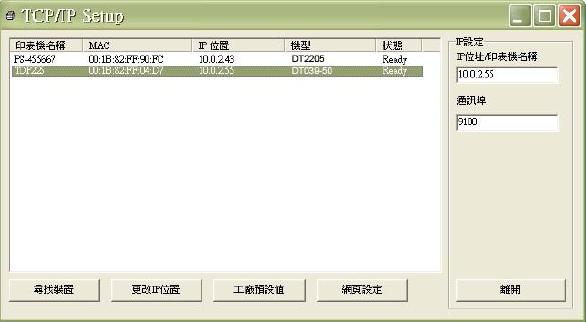
⑤按下“寻找装置”键可寻找有在区域网络上的打印机
⑥请于左侧选取欲设定的打印机,相对应的IP地址会出现于右侧的“IP地址/打印机名称”处
⑦按下“更改IP地址”可设定指定IP地址或自动取得IP地址(DHCP)
此IP设定的出厂预设值为“自动取得IP地址”,如需改变IP地址请选择“指定IP地址”并输入欲设定的IP,子网路遮罩和通信闸,之后按下“设定IP”键设定
使用者也可于此处改变打印机名称,于打印机名称处输入欲改变的名称之后按下“设定打印机名称”即可
注意:按下“设定打印机名称”键或“设定IP”后,打印机将会重新设定其设定值
⑧按下“离开”键即可离开此TCP/IP Setup画面回到打印机诊断工具的主画面
“工厂预设值”键
按下此键可将IP设定改回出厂预设的自动取得IP地址(DHCP)和重设打印机名称
“网页设定”键
除了使用此打印机诊断工具(Diagnostic Tool)来做设定之外,使用者也可透过IE或Firefox以开启网页的方式去设定、查看或更新打印机Firmware。此功能提供使用者可透过区域网络远距设定打印机。
5、TSC TTP2410M条码打印机故障排除
5.1 常见问题
| 问题 |
可能因素 |
解决方法 |
| 电源指示灯不亮 |
交流电之插座插头及电源供应器的插头与打印机之插座并未正确连接;打印机电源开关没开启 |
检查电源接头并确认交流电之插座及电源供应器的插头是否与打印机正确连接,开启电源开关 |
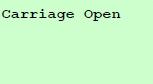 |
打印头架座未关闭 |
请关闭打印头架座 |
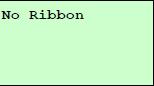 |
碳带用尽 |
安装新碳带 |
| 碳带安装路径不正确 |
请参照碳带安装的各项步骤重新进入安装 |
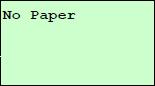 |
标签纸用尽 |
安装新标签纸 |
| 标签安装路径不正确 |
请参考标签安装的各项步骤重新进行安装 |
| 间隙/黑标感应器侦测不正确 |
重新校正标签感应器 |
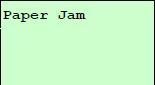 |
间隙/黑标感应器侦测不正确 |
重新校正标签感应器 |
| 标签纸尺寸设定不正确 |
设定正确的标签尺寸 |
| 可能有标签纸堵在打印机机构内部 |
清洁机构内部 |
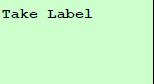 |
剥纸功能正常 |
①已装设剥纸模块下,剥纸功能正常显示,请移除已剥出的标签;②请确认剥纸模组已安装;③请确认剥纸模块的连接头连接正确 |
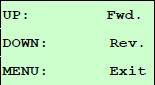 |
①裁刀卡住;②没装设裁刀模组;③裁刀PCB损坏 |
①在已装设裁刀模组的情况下出现此以情形,可按up和down按键去旋转调整裁刀恢复到正常位置;②移除标签纸;③请确认标签纸厚度是否符合标准:200g/㎡以内(标准型裁刀);300g/㎡以内(工业型裁刀);④更换裁刀PCB |
| 无法打印 |
* 查看传输线是否有连接妥当到打印机的接口
* 串口线内的pin 脚非1 对1的型式 |
* 重新连接传输线
* 如果是使用串口接口
- 请确认打印机中的传输速率设定值为9600,n,8,1
* 如果是使用以太网连接(Ethernet)
- 请确认Ethernet RJ-45 绿/橘灯有亮
- 请确认再经由Ethernet RJ-45传输线传输资料时是橘灯闪烁
- 请确认当使用DHCP模式下打印机有取得IP地址
- 请确认当使用固定IP时IP地址设定是正确的
- 请等待数秒让打印机与伺服器取得联系,之后再确认一次IP地址
* 更换新的传输线
* 使用的碳带及标签不匹配
* 确认碳带油墨面是否安装正确
* 重新安裝碳帶
* 清洁打印头
* 打印机打印浓度设定不正确
* 打印头的连接线连接不良,请关闭打印机电源,
重新连接一次打印头连接线
* 请确认步进马达的连接线是否连接正确
* 请确认打印程序中的PRINT指令于档案的最后及必须有CRLF在每一行指令的最后 |
| 记忆体空间已满(FLASH/DRAM) |
* FLASH/DRAM记忆体空间已满 |
* 清除FLASH / DRAM 內部不必要的档案
* TTP-2410M DRAM最多可存放256個档案
* 使用者于DRAM 中可存放最大容量为TTP-2410M:2048 KB
* FLASH最多可存放256个档案
* 使用者于FLASH中可存放最大容量为TTP-2410M:6656KB |
| SD记忆卡无法使用 |
* SD 记忆卡损坏
* SD 记忆卡插入不正确
* 使用到未经验证的制造商所生产的SD卡 |
* 请使用容量有支持的SD记忆卡
* 请重新插入安装的SD记忆卡
* 请使用经过验证的SD记忆卡 |
| PS/2串口无法使用 |
* 沒先將打印机电源关闭就直接连接PS/2介面键盘
* PS/2 介面键盘已损坏
* PS/2 介面键盘连接线没插好
* 无.BAS 档案在打印机中 |
* 先将打印机电源关闭再连接PS/2介面键盘
* 重新连接PS/2介面键盘的连接线
* 请确认键盘是否可使用的
* 请确认打印机中有载入.BAS档案 |
| 打印品质不佳 |
* 碳带及标签纸安装不正确
* 打印头上有灰尘或黏胶剂堆积
* 打印浓度设定不当
* 打印头损坏
* 使用的碳带及标签不匹配
* 打印头压力设定不恰当 |
* 更换耗材
* 清洁打印头
* 清洁橡胶滚轮
* 调整打印机打印浓度和打印速度
* 打印出自测页,查看判断是否为打印头损坏,如果是打印头损坏,请更换打印头
* 更换适合的碳带或适合的标签纸
* 调整打印头压力调整钮
- 如果打印出的标签是左侧太淡,请调整提高左侧的压力调整钮的数值,如果其数值已经是5,而左侧的印出的还是太淡,请将压力调整钮的数值调回1,然后调整Z轴调整器找出最佳的压力设定。
- 如果打印出的标签是右侧太淡,请调整提高右侧的压力调整钮的数值,提升打印品质。
* 如果标签的厚度超过0.22mm可能会造成打印品质不够好,请先增加打印头压力并且以逆时针方向转动打印头调整钮来微调加热线位置,然后再打印,反复此调整动作直到打印内容清晰为止。
* 确认打印头座架已完全关闭 |
| LCD面板是暗的且按键无反应 |
主机板和LCD面板之间的连接线可能松脱 |
请确认主机板和LCD面板之间的连接线是牢固连接完全的 |
| LCD面板是暗的但LED灯是亮的 |
打印机初始化不成功 |
重新开关打印机电源;初始化打印机 |
| LCD面板是暗的,LED灯是亮的,且标签一直不断出纸 |
LCD面板的连接线可能松脱或插反 |
请确认连接线是否连接正确及完全 |
| 碳带卡住感应器无动作 |
连续线头松脱 |
请确认连接线是牢固连接安全的 |
| 碳带结束感应器无动作 |
连续线头松脱;感应器被灰尘覆盖 |
请确认连续线是牢固连接完全的;使用气刷清除感应器上的灰尘 |
| 剥纸感应器无动作 |
剥纸感应器没位于正确的位置;连接线头松脱 |
请确认标签纸有经过剥纸感应器;请确认连接线是牢固连接完全的 |
| 裁刀无动作 |
连接线松脱 |
请确认连接线是牢固连接完全的 |
| 当打印机打印出纸时不稳定(歪斜) |
标签宽度调整器没调整使其适于标签宽度 |
*如果标签纸是往右侧偏移,请往左调整标签宽度调整器;*如果标签纸是往左侧偏移,请往右调整标签宽度调整器 |
| 当打印时发生跳纸的情况 |
*标签尺寸设定不对或不完全;*更换标签没重新校正感应器;*标签感应器被灰尘覆盖造成侦测不正确 |
*请确认标签尺寸设定是正确的;*请重新校正标签感应器;*使用气刷清除感应器上的灰尘 |
| 打印小标签时打印位置不正确 |
标签感应器设定不正确 |
重新校正标签感应器 |
| 标签尺寸设定不正确 |
设定正确的标签尺寸及标签间隙尺寸 |
| LCD内建功能中的Shift Y(Y轴打印线)参数设定不正确 |
请进入【MENU】到【SELECT】×3 到【DOWN】×6 到【SELECT】中设定正确的Shift Y参数 |
| 在打印机驱动中的标签样式里的垂直位置(Vertical offset)设定不正确 |
如果是使用Bartender软体,请于打印机驱动中设定垂直位移(vertical offset) |
| 左边印出位置不正确 |
标签尺寸设定错误 |
设定正确的标签尺寸 |
| LCD内建功能中的Shift X(X轴打印线)参数设定不正确 |
请进入【MENU】到【SELECT】×3 到【DOWN】×5 到【SELECT】中设定正确的Shift X参数 |
| 左右两边欲打印内容遗失 |
标签尺寸设定不正确 |
设定正确的标签尺寸 |
| 当重新启动打印机后RTC时间不正确 |
电池没电 |
请确认主机板上的电池 |
| 多介面传输小板无动作 |
小板安装不正确 |
请确认小板是否正确的插于主机板 |
| Power和Error LED灯快速闪烁 |
电源开关开启/关闭过快 |
关闭打印机电源并等到3个LED灯都熄灭后再重新开启电源 |
| 褶皱问题 |
*打印头压力不均;*碳带安装不正确;*标签纸安装不正确;*打印浓度不正确;*标签纸进纸不正确 |
*打印头压力不均,调整;*请设定适合的标签打印浓度;*请调整标签宽度调整器使其适于标签宽度 |
| 黑色标签纸出现灰色线条 |
打印头上有赃污 |
清洁打印头 |
| 橡胶滚轮有脏污 |
清洁橡胶滚轮 |
| 打印不稳定 |
打印机在Hex Dump mode模式下 |
将打印机重新开关机,跳出dump mode模式 |
| 串口设定不正确 |
重新设定RS-232 |
5.2 褶皱说明及排除
打印机于出货前皆已完成所有的测试,所以在一般正常使用下是不会出现褶皱的问题。会有此情况出现跟所使用的标签纸厚度、打印头压力不均、特殊规格的碳带、打印浓度的设定等因素有关,当出现褶皱时请依照下述方法调整。
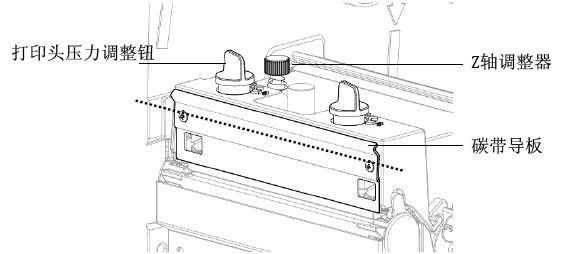
5.2.1 褶皱出现的方向为右上到左下
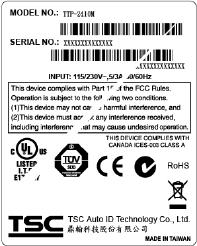
■ 透过压力调整钮方式调整
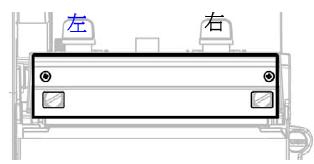
打印头压力调整钮一共有五段调节,顺时针旋转可增加打印头压力,逆时针旋转可减低打印头压力。如果在标签纸上的褶皱方向是由右上到左下,此情况即表示右侧压力大于左侧。
请依以下步骤调整:
⑴减少右侧压力调整钮值,每一次减少一段,且试打印一张标签查看褶皱是否已排除。
⑵若右压力调整钮值已经为最低值1,则顺时针旋转左压力调整钮使其压力值增加,每次调整以1段为其基准并试打印查看。
⑶若左压力调整钮值已调整至最大值5,仍无法解决波折问题,则将左右压力钮值回复到1,再顺时针旋转Z轴调整。
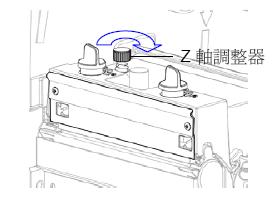
调整Z轴时的注意事项:
※Z轴调整器的工厂出货预设位置为逆时针转到顶
※开始调整时,请顺时针旋转Z轴至略为紧瑟的状态
※若仍无法解决波折的情形,则以每次1/4圈顺时针调整
※若因Z轴旋转太多造成波折的方向由“右上到左下”变为“左上到右下”时,则将Z轴以逆时针方向往回修正调整。
5.2.2 褶皱出现的方向为左上到右下

■ 透过压力调整钮方式调整
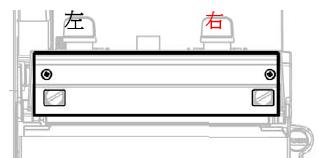
打印头压力调整钮一共有五段调节,顺时针旋转可增加打印头压力,逆时针旋转可减低打印头压力。如果在标签纸上的褶皱方向是由左上到右下,此情况即表示左侧压力大于右侧。
请依以下步骤调整:
⑴减少左侧压力调整钮值,每一次减少一段,且试打印一张标签查看褶皱是否已排除。
⑵若左压力调整钮值已经为最低值1,则顺时针旋转左压力调整钮使其压力值增加,每次调整以1段为其基准并试打印查看。
6、TSC TTP2410M条码打印机简易保养
进行此简易打印机保养维护程序以确保打印的品质,亦可延长打印机的寿命,以下是我们建议的一些保养维护。
6.1 请使用下面列举的工具来清洁保养您的打印机:
●棉花棒(打印头清洁笔)
●棉布
●吸尘工具或气刷
●100%酒精(工业酒精)
6.2 清洁保养步骤
| 清洁部分 |
步骤 |
建议清洁频率 |
| 打印头 |
①请将打印机电源开关;②请打印头冷却至少一分钟;③用棉花棒蘸取100%的酒精擦拭打印头表面 |
当更换一卷新标签纸时 |
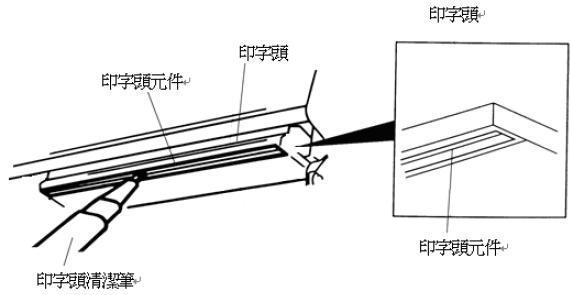 |
| 橡胶滚轮 |
①请将打印机电源关闭;②一边转动橡胶滚轮,一边仔细的用棉布或棉花棒蘸取100%的酒精擦拭 |
当更换一卷新标签纸时 |
| 撕纸片,剥纸片 |
使用棉布蘸取100%的酒精擦拭 |
当有需要时 |
| 感应器 |
使用气刷或吸尘器将感应器上的灰尘清除 |
每月 |
| 机器外部 |
使用湿棉布擦拭 |
当有需要时 |
| 机器内部 |
使用气刷或吸尘器将机器内的灰尘清除 |
当有需要时 |
注意:
● 请勿直接用手接触打印头,如不小心手触摸到,请用棉花棒蘸取100%的酒精擦拭
● 请使用工业用酒精。请勿使用药用酒精,药用酒精可能会损害打印头
● 如果您打印机频繁出现错误讯息,请经常清理您打印机的感应器
标签
条码标签
碳带
|





